Cvičení – řešení potíží se službou Azure Container Instances
Abyste porozuměli základním způsobům řešení potíží s instancemi kontejneru, proveďte několik základních operací, jako jsou:
- Vyžádání protokolů kontejneru
- Zobrazení událostí kontejneru
- Připojení k instanci kontejneru
Získání protokolů z předchozí nasazené instance kontejneru
Spuštěním následujícího az container logs příkazu zobrazte výstup z kontejneru hlasovací aplikace pro kočky a psy, který jste vytvořili v předchozím cvičení:
az container logs \
--resource-group learn-deploy-aci-rg \
--name aci-demo
Zobrazí se podobný výstup jako:
Checking for script in /app/prestart.sh
Running script /app/prestart.sh
Running inside /app/prestart.sh, you could add migrations to this file, e.g.:
#! /usr/bin/env bash
# Let the DB start
sleep 10;
# Run migrations
alembic upgrade head
…
Získání událostí kontejneru
Příkaz az container attach poskytuje diagnostické informace při spuštění kontejneru. Jakmile je kontejner spuštěný, zapisuje také standardní výstupní a standardní chybový datový proud do místního terminálu.
Spusťte az container attach připojení ke kontejneru:
az container attach \
--resource-group learn-deploy-aci-rg \
--name aci-demo
Zobrazí se podobný výstup jako:
Container 'aci-demo' is in state 'Running'...
(count: 1) (last timestamp: 2021-09-21 23:48:14+00:00) pulling image "mcr.microsoft.com/azuredocs/azure-vote-front"
(count: 1) (last timestamp: 2021-09-21 23:49:09+00:00) Successfully pulled image "mcr.microsoft.com/azuredocs/azure-vote-front"
(count: 1) (last timestamp: 2021-09-21 23:49:12+00:00) Created container
(count: 1) (last timestamp: 2021-09-21 23:49:13+00:00) Started container
Start streaming logs:
Checking for script in /app/prestart.sh
Running script /app/prestart.sh
…
Tip
Pokud se chcete odpojit od připojeného kontejneru, stiskněte klávesy Ctrl+C.
Spuštění příkazu v kontejneru
Při diagnostice a odstraňování problémů může být nutné spouštět příkazy přímo ve spuštěném kontejneru.
Pokud chcete zobrazit příkazy v kontejneru, spusťte následující
az container execpříkaz, který spustí interaktivní relaci v kontejneru:az container exec \ --resource-group learn-deploy-aci-rg \ --name aci-demo \ --exec-command /bin/shV tomto okamžiku efektivně pracujete uvnitř kontejneru.
Spusťte příkaz
ls, aby se zobrazil obsah pracovního adresáře.# ls __pycache__ config_file.cfg main.py prestart.sh static templates uwsgi.iniPokud chcete, můžete systém prozkoumat podrobněji. Jakmile skončíte, spusťte příkaz
exitk zastavení interaktivní relace.
Monitorování využití procesoru a paměti v kontejneru
Zjistěte, jak monitorovat využití procesoru a paměti v kontejneru.
Spuštěním následujícího
az container showpříkazu získejte ID instance kontejneru Azure a uložte ID do proměnné Bash:CONTAINER_ID=$(az container show \ --resource-group learn-deploy-aci-rg \ --name aci-demo \ --query id \ --output tsv)Spuštěním
az monitor metrics listpříkazu načtěte informace o využití procesoru:az monitor metrics list \ --resource $CONTAINER_ID \ --metrics CPUUsage \ --output tablePoznamenejte si argument
--metrics. CPUUsage tady určuje, že se mají načíst informace o využití procesoru.Zobrazí se text podobný následujícímu výstupu:
Timestamp Name Average ------------------- ------------ ----------- 2021-09-21 23:39:00 CPU Usage 2021-09-21 23:40:00 CPU Usage 2021-09-21 23:41:00 CPU Usage 2021-09-21 23:42:00 CPU Usage 2021-09-21 23:43:00 CPU Usage 0.375 2021-09-21 23:44:00 CPU Usage 0.875 2021-09-21 23:45:00 CPU Usage 1 2021-09-21 23:46:00 CPU Usage 3.625 2021-09-21 23:47:00 CPU Usage 1.5 2021-09-21 23:48:00 CPU Usage 2.75 2021-09-21 23:49:00 CPU Usage 1.625 2021-09-21 23:50:00 CPU Usage 0.625 2021-09-21 23:51:00 CPU Usage 0.5 2021-09-21 23:52:00 CPU Usage 0.5 2021-09-21 23:53:00 CPU Usage 0.5Spuštěním tohoto
az monitor metrics listpříkazu načtěte informace o využití paměti:az monitor metrics list \ --resource $CONTAINER_ID \ --metrics MemoryUsage \ --output tableTady jste pro argument zadali memoryUsage pro
--metricsnačtení informací o využití paměti.Zobrazí se text podobný následujícímu výstupu:
Timestamp Name Average ------------------- ------------ ----------- 2021-09-21 23:43:00 Memory Usage 2021-09-21 23:44:00 Memory Usage 0.0 2021-09-21 23:45:00 Memory Usage 15917056.0 2021-09-21 23:46:00 Memory Usage 16744448.0 2021-09-21 23:47:00 Memory Usage 16842752.0 2021-09-21 23:48:00 Memory Usage 17190912.0 2021-09-21 23:49:00 Memory Usage 17506304.0 2021-09-21 23:50:00 Memory Usage 17702912.0 2021-09-21 23:51:00 Memory Usage 17965056.0 2021-09-21 23:52:00 Memory Usage 18509824.0 2021-09-21 23:53:00 Memory Usage 18649088.0 2021-09-21 23:54:00 Memory Usage 18845696.0 2021-09-21 23:55:00 Memory Usage 19181568.0
Informace o využití procesoru a paměti služby Azure Container Instances na webu Azure Portal vypadají takto:
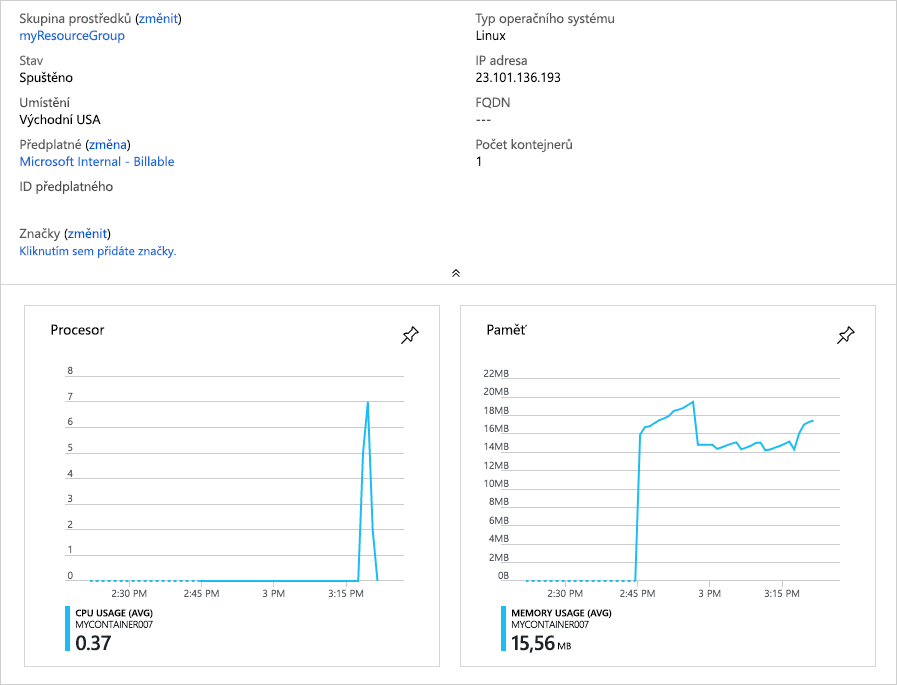
Vyčištění prostředků
V tomto modulu jste vytvořili prostředky pomocí svého předplatného Azure. Tyto prostředky byste měli vyčistit, abyste za ně stále neúčtovaly poplatky.
Na domovské stránce Azure vyberte Všechny prostředky.
Najděte skupinu prostředků, které jste dali název learn-deploy-aci-rg (nebo případně jiný název), a vyberte ji.
Na kartě Přehled této skupiny prostředků vyberte Odstranit skupinu prostředků.
Otevře se nové dialogové okno. Znovu zadejte název skupiny prostředků a vyberte Odstranit. Odstraní se všechny prostředky, které jsme vytvořili v tomto modulu.